Zoomova značajka čekaonice izvrstan je način da neovlaštene sudionike spriječite na svojim sastancima. Ali oni sudionici koje vi ovlastite također će tamo završiti. Dakle, zašto ne dati čekaonici svoj osobni pečat kako bi se sudionik osjećao kao da pokušavate učiniti njegov posjet Zoomu što ugodnijim.
Nema puno stvari koje možete dodati u čekaonicu, ali će izgledati drugačije. Prilagođavanjem čekaonice za sudionike učinit će se da se osjećaju dobrodošlo, što će omogućiti njihov povratak na buduće sastanke.
Kako personalizirati svoju Zoom čekaonicu
Da biste Zoom čekaonici dali svoj osobni pečat, morat ćete otići na službenu stranicu Zooma i prijaviti se na svoj račun. Nakon što ste ušli, kliknite na opciju Postavke s lijeve strane i pomičite se prema dolje dok ne naiđete na opciju Waiting Room.
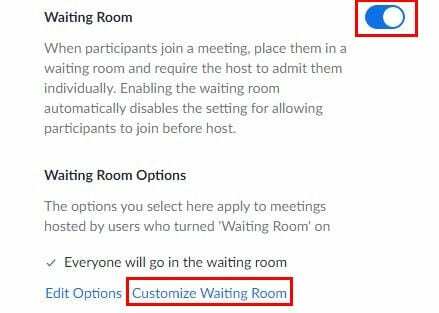
Provjerite je li opcija Čekaonica omogućena i odmah ispod kliknite na Prilagodi čekaonicu. Pojavit će se novi prozor s opcijom koju možete prilagoditi. Na primjer, možete dodati sliku, ali ona ne može biti veća od 1 MB.
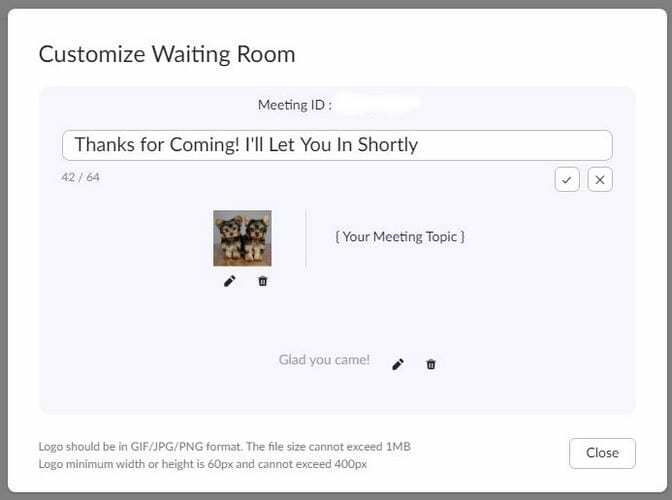
Za promjenu tekst u naznačenim područjima kliknite na ikonu olovke. Za spremanje teksta jednostavno kliknite na kvačicu. Slika koju dodate također treba biti u GIF, JPG ili PNG formatu. Također, širina logotipa ne može biti veća od 60px i ne smije biti veća od 400px.
Promjene koje napravite u svojoj Zoom čekaonici bit će iste za sve vaše sastanke. Dakle, ne zaboravite promijeniti ono što čekaonica kaže prije svakog Zoom sastanka. Možda bi bilo malo neugodno da se glupa poruka koju ste dodali za sastanak prijatelja pojavi na sastanku sa suradnicima.
Zaključak
Prilagođavanje čekaonice Zoom sprječava vaše sastancima od neosobne vibracije prema njima. Dobra vijest je da je promjene lako napraviti, a promjene se odmah primjenjuju. Kako ćete personalizirati svoju čekaonicu na Zoomu? Javite mi u komentarima ispod i ne zaboravite podijeliti članak s drugima na društvenim mrežama.